发布时间:2024-01-08 10: 06: 00
随着数据在商业决策中的重要性不断增加,数据可视化工具变得至关重要。think-cell是一款广泛使用的数据可视化工具,它提供了许多有用的功能,包括瀑布图。在本文中,我们将深入探讨如何使用think-cell绘制瀑布图,并重点关注如何在图表中区分e的使用,以及如何调整瀑布图线,以使您的数据可视化更加清晰和具有说服力。
一、think-cell瀑布图怎么画
想用think-cell画瀑布图,先得打开你的PowerPoint,确保你已经装上了think-cell插件。然后按照这几步操作:
插入瀑布图:找到你想画瀑布图的幻灯片,点一下“插入”,然后挑“think-cell”里的“其他”。在那弹出的菜单里,选个“瀑布图”。
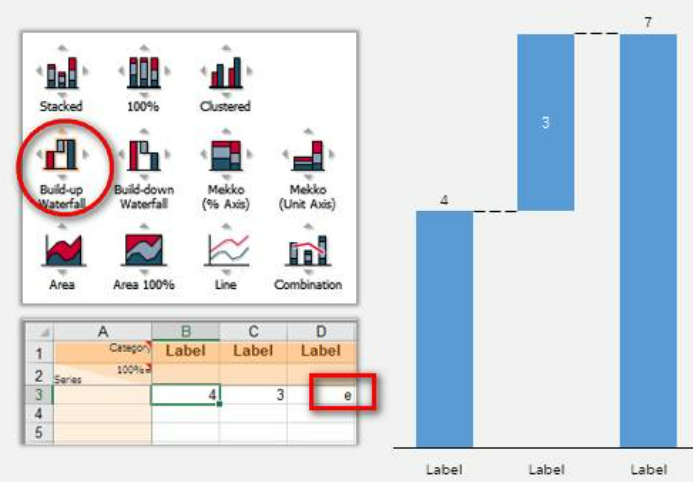
加数据:瀑布图主要展示数据点的变化。你得把数据输进去,包括起始值、增加值和减少值。还能给每个数据点加标签,这样图表更易懂。
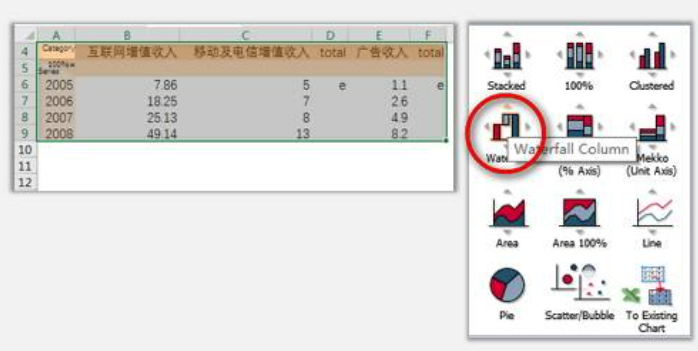
自定义风格:think-cell还能让你调整瀑布图的样式,调颜色、字体和线条啥的。点一下图表里的东西,就能方便地改样式。
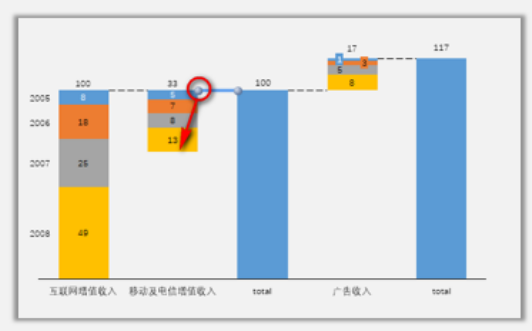
加注释和标签:为了让瀑布图更清晰易读,你可以加注释和标签。这玩意儿能帮忙解释数据点和走势。
更新数据:数据有变动也不怕。think-cell让更新数据变得特别简单,只需改改数据区里的数值,图表就会自动跟着变。
二、think-cell瀑布图里面的e怎么区分
在think-cell的瀑布图里,e通常是“增量”或“减量”的代表。这可是个重要的数据点,用来显示数据的走势哦。为了让e更分明,你可以用下面这几招:
用颜色:弄个不同颜色给e,让它在图表里更醒目。比如,把e的字体调成红色,这样就能跟其他数据点区分开来。
加标签:在e旁边贴个标签,解释一下它代表啥。这样观众就能更好地懂得e在图表里的意思和作用了。
改造e的样式:think-cell还能让你定制数据点的样式。试试改变e的形状或者大小,让它与其他数据点不太一样,更加引人注目。
搞动画:如果你在做幻灯片演示,考虑给e来个动画效果。比如,在e出现的时候加个动画,这样就能抓住观众的眼球啦。
三、think-cell瀑布图线怎么调整
想要美化think-cell的瀑布图,调整线条是个不错的点子。来瞧瞧怎么调吧:
调整线条粗细:改改线条的粗细,让它们更清楚。在think-cell里,点一下线条,然后调整粗细属性就行了。
换线条颜色:调整线条颜色,让它跟你幻灯片的主题或者数据点颜色配得上。这样整个图表看起来更和谐。
加阴影或者渐变:来点阴影或者渐变,增加点立体感。这样图表看起来会更有生气。
改变连接线的形状:think-cell还能让你自己搞连接线的形状。试试不同的线条形状,让你的图表变得更特别。
在本文中,我们深入探讨了如何使用think-cell绘制瀑布图,并重点关注了如何区分e,以及如何调整瀑布图线。使用这些技巧,您可以创建出令人印象深刻的数据可视化,提高演示文稿的效果和可读性。记住,think-cell提供了丰富的自定义选项,使您能够根据需要调整和优化图表。通过不断练习和尝试,您将能够更好地利用这个强大的工具来传达您的数据和信息。
展开阅读全文
︾
读者也喜欢这些内容:

think-cell图表怎么添加对比值 think-cell怎么在柱状图中加入平均值
think-cell是一款功能强大的图表制作插件,提供了40多种图表类型,可以创建各种常用的柱状图、折线图、饼图、构图、甘特图、瀑布图等,今天将给大家介绍一下think-cell图表怎么添加对比值,think-cell怎么在柱状图中加入平均值的内容。...
阅读全文 >

think-cell怎么设置瀑布图 think-cell如何生成甘特图
没使用think-cell之前,我绘制甘特图和瀑布图时用的都是Excel,但是比较费时而且效果不太理想,后来看到身边同事在使用这款工具,我亲测试用后发现确实便捷好用,值得推荐给大家。现在带大家了解一下think-cell怎么设置瀑布图,think-cell如何生成甘特图的操作方法。...
阅读全文 >
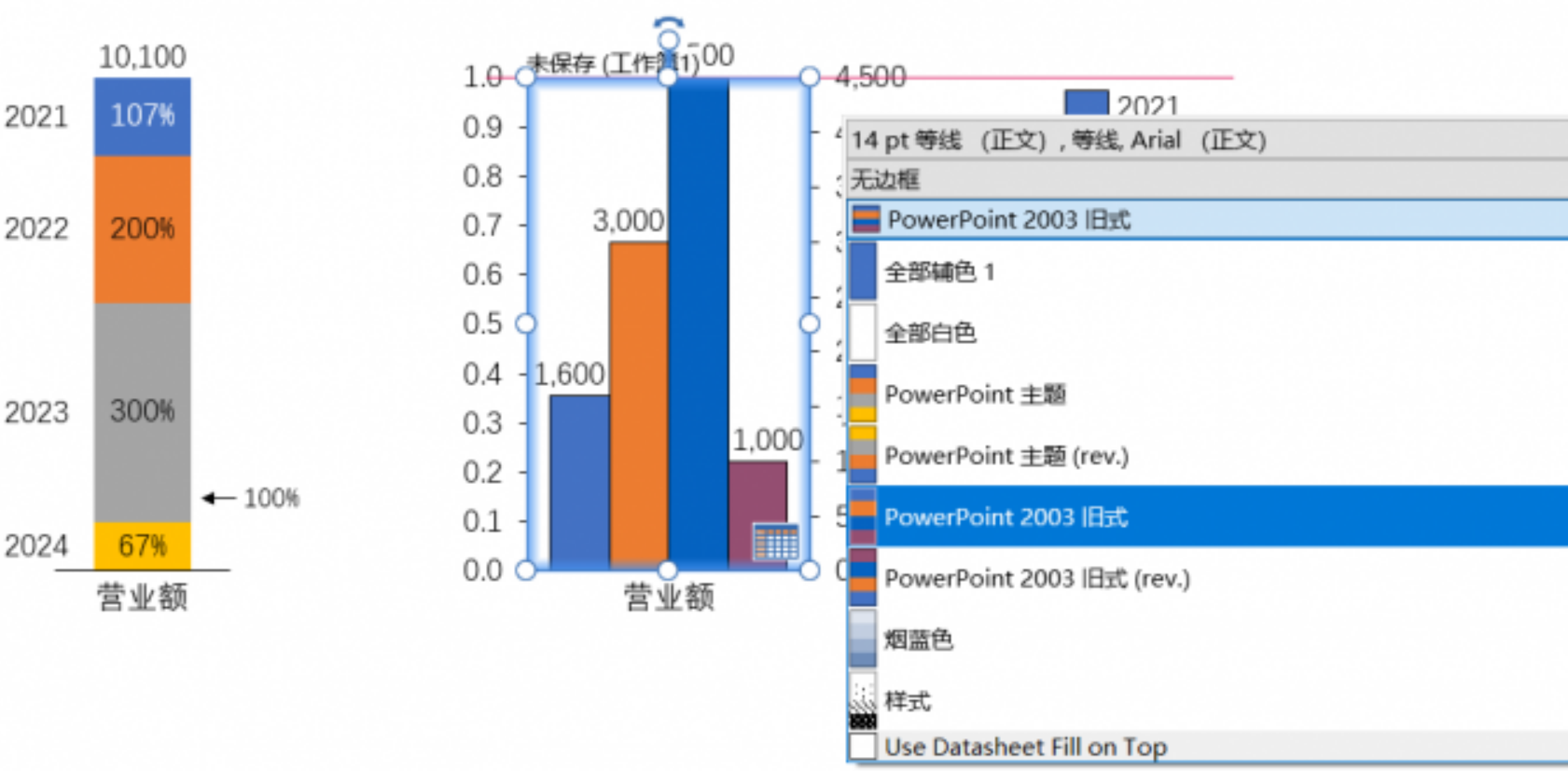
thinkcell簇状图如何显示百分号 thinkcell簇状图如何设置数字显示
大家在做PPT报告时,经常会用到thinkcell这个工具来做图表,尤其是簇状图,效果很棒。簇状图不仅能清晰地展示各个数据项之间的对比,看到数据差异一目了然。可是有时候,光是数字看起来有点干巴巴的,尤其是需要展示比例的时候,百分比会让整个图表显得更直观。...
阅读全文 >
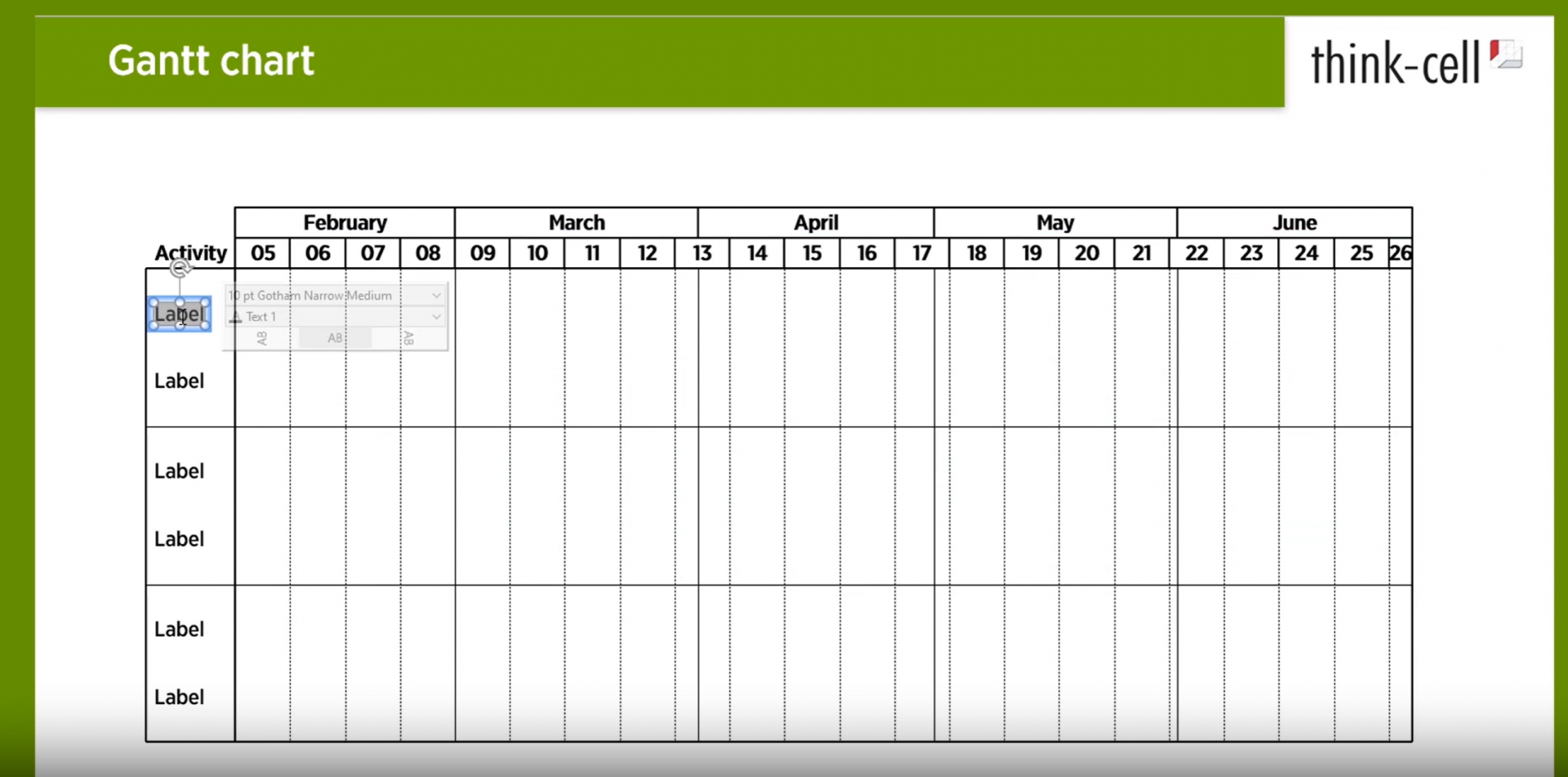
thinkcell怎么选中所有标签?thinkcell甘特图怎么复制表格?
大家在做PPT或者项目管理的时候,可能都会用到thinkcell这款超实用的工具。尤其是它的甘特图功能,帮你轻松规划项目时间表。今天,咱们就聊聊两个实用技巧:thinkcell怎么选中所有标签?thinkcell甘特图怎么复制表格?相信这两个问题困扰过不少用户,今天就来给大家解决一下。...
阅读全文 >